El Inspector de Contenidos del Proyecto
Resumen
- General
- Un ejemplo práctico
- La Interfaz del Inspector de Contenidos del Proyecto
- Los menús
- Filtrar por tipos de activos
General
- Mapas de bits (*.tiff, *.jpg, etc.)
- Archivos de sonido (*.wav, *.aiff, etc.)
- XRefs, etc. (*.c4d)
- Archivos 3D (*.abc, *.fbx, etc.)
- Luces IES (*.ies)
- Archivos de caché GI y MoGraph (*.gi2, *.mog)
- Archivos Substance (*.sbsar)
- Volumen (*.vdb)
- Recursos de Nodo que se utilizan en el Editor de Nodos
El Inspector de Contenido del Proyecto muestra todos los activos utilizados en la escena visualizada actualmente, incluidas muchas de sus propiedades. Puede ver de un vistazo si faltan activos y puede vincularlos, intercambiarlos o fusionarlos aquí.
Siempre agradecerá el Inspector de activos del proyecto si durante la renderización aparecen de repente mensajes de error sobre archivos que faltan. Esto puede ocurrir rápidamente si copias proyectos y los abres en otros ordenadores.
Ejemplo: ¿Qué hacer si se carga un proyecto y faltan texturas durante el renderizado?
En el caso más común con diferencia, en el que la carpeta de texturas original se ha movido y las rutas de las texturas simplemente necesitan ser restablecidas, proceda de la siguiente manera:
- Vaya a . Ya ha seleccionado todas las texturas que desea editar.
- Ahora vaya a . Aparecerá un menú de selección de carpetas.
- Ahora navegue hasta la carpeta donde se encuentran las texturas y haga clic en Abrir. Hecho. Todas las texturas están ahora recién enlazadas.
- Si lo desea, ahora puede guardar el proyecto incluyendo TODOS los activos a través de
 Guardar Proyecto con su Contenido... y, a continuación, por ejemplo zip y pasar. También puede utilizar el nuevo comando Fusionar activos (menú Activos), que hace algo parecido.
Guardar Proyecto con su Contenido... y, a continuación, por ejemplo zip y pasar. También puede utilizar el nuevo comando Fusionar activos (menú Activos), que hace algo parecido.
El Inspector de Activos del Proyecto también puede listar las fuentes utilizadas si se usan en los elementos texto, texto spline y texto Nodo. Si dicha fuente no está instalada en su sistema, se marcará como ausente en el inspector.
Puede reasignar fuentes -por objeto- haciendo doble clic en el nombre de la fuente en la columna Activos. A continuación, se abrirá un cuadro de diálogo de selección de fuentes en el que se mostrarán todas las fuentes instaladas. Seleccione aquí un nuevo tipo de letra, si es necesario.
El Inspector de Activos del Proyecto también enumera los activos de Nodo que faltan y que se utilizan, por ejemplo, en los circuitos de Nodo. Este error suele deberse a que el activo correspondiente está almacenado en una base de datos a la que el navegador de activos no tiene acceso. A continuación, debe activarse o revincularse la base de datos correspondiente. En esta página encontrará todo lo que necesita saber sobre la gestión de bases de datos de activos.
La Interfaz del Inspector de Contenidos del Proyecto
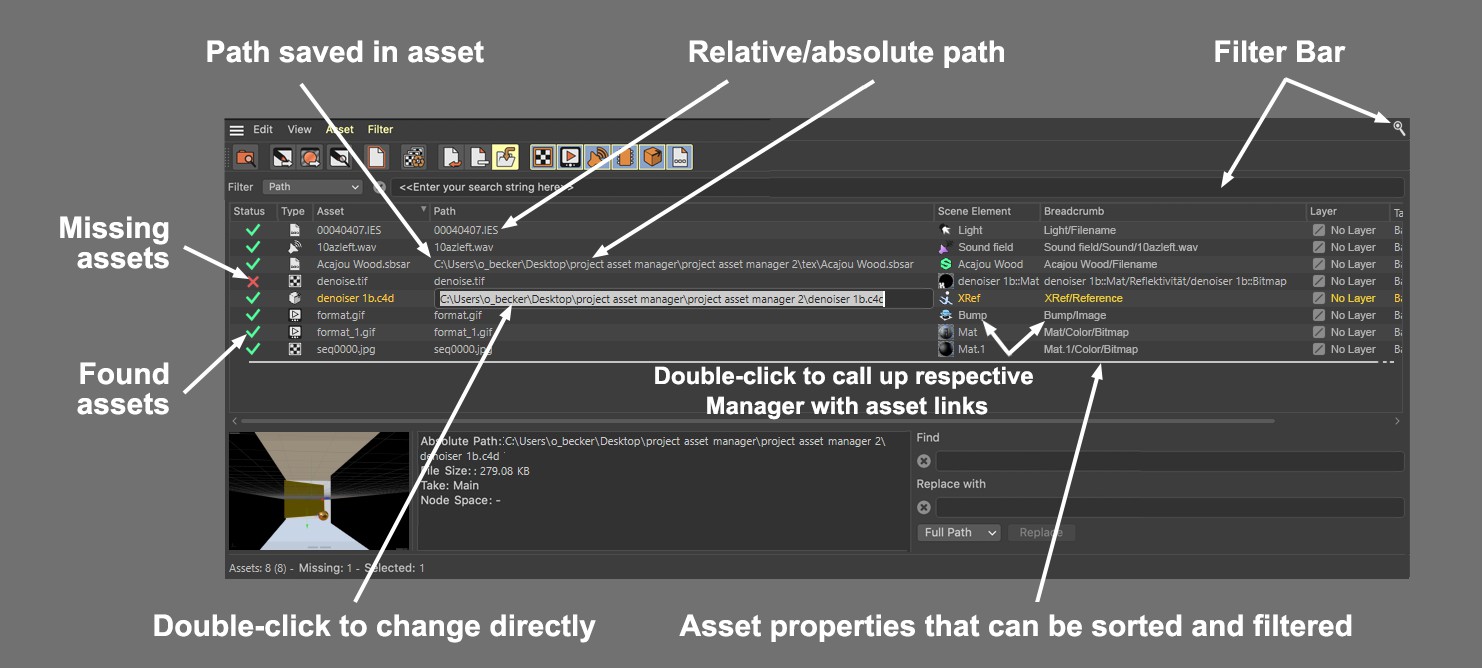
Lista de Recursos
En la lista de activos, encontrará una lista de todos los activos contenidos en el proyecto abierto, incluidas algunas de sus propiedades que se describen a continuación. Tenga en cuenta que también puede hacer doble clic en la lista para convertir los nombres y rutas individuales en un campo de texto editable en el que se puede cambiar directamente el elemento correspondiente (por ejemplo, sin tener que cambiar al Gestor de materiales para seleccionar una nueva ruta de activos).
Al hacer doble clic en un elemento de la Ruta en Elemento, se abre directamente el gestor correspondiente en la posición en la que está vinculado el elemento. Una función muy práctica que permite ver directamente qué función tiene el activo.
Los activos pueden seleccionarse o deseleccionarse aquí utilizando las teclas habituales Mayús y Ctrl/Cmd (también puede dibujar una selección rectangular con el ratón). Los comandos ejecutados que pueden manejar esto de forma útil sólo hacen referencia a la selección.
Si las columnas son demasiado cortas para mostrar una ruta completa, por ejemplo, pase el puntero del ratón por encima de la entrada; entonces se mostrará la ruta completa.
Puede hacer clic en el nombre de la columna para ordenar las entradas de la lista alfabéticamente utilizando esta columna. Haga clic varias veces para cambiar el orden de clasificación. Las columnas pueden desplazarse horizontalmente arrastrando y soltando los títulos de las columnas para cambiar el orden. Haga clic en el separador de columnas para desplegar todas las columnas y poder leer completamente todas las entradas.
A continuación se describen los significados de cada una de las columnas (que pueden hacerse visibles u ocultarse en el menú Ver):
Estado
Hay 3 estados de activos:
- Marca de verificación verde: Todo correcto, se ha encontrado el activo.
- X roja: No se ha encontrado el activo, debe volver a vincularse.
- Icono de advertencia: Activo encontrado en las rutas de búsqueda habituales (carpeta "tex", ubicación del proyecto, etc.), pero ruta absoluta o relativa incorrecta. El renderizador mostrará un mensaje de error cuando se ejecute. Aquí también debe crearse un nuevo enlace (por ejemplo, utilizando el comando localizar nombre de archivo ).
Tipo
Aquí se muestra el tipo de archivo del activo (por ejemplo, imagen, audio, etc.).
Recurso
Aquí se muestra el nombre del archivo, incluido el tipo de archivo. Para las secuencias, los números de fotograma inicial y final se muestran en una sola entrada.
Puede hacer doble clic para cambiar el nombre del archivo y, por tanto, el enlace manualmente.
Ruta
Aquí se muestra la ruta guardada en el activo (tal y como se vinculó en el parámetro correspondiente). Si sólo se muestra el nombre del archivo, se trata de una ruta relativa; si se muestra una ruta, se trata de una ruta absoluta.
¿Qué son las rutas relativas y absolutas?

- La entrada superior de la lista es una ruta relativa. Dichos activos se encuentran en la ubicación de almacenamiento del proyecto o en una subcarpeta correspondiente (por ejemplo, "tex"). Si copia toda la carpeta del proyecto en otro ordenador, todos los activos se volverán a encontrar sin problemas.
- La entrada inferior de la lista es una ruta absoluta que se refiere explícitamente a una ruta de carpeta y sólo busca el archivo aquí. Si copia el proyecto en otro ordenador, encontrará dificultades, ya que es posible que esta ruta no se encuentre allí.
Ambos tipos de ruta pueden convertirse en el otro mediante los comandos que se describen a continuación.
Puede hacer doble clic en la ruta; a continuación, puede escribir manualmente la ruta/nombre del archivo para cambiar el enlace,
Elemento de escena
Aquí se muestra el nombre del elemento en el que se vinculó el activo; puede ser el nombre de un material, campo de sonido o Nodo, por ejemplo.
Aquí también puede hacer doble clic para asignar manualmente un nuevo nombre de elemento (por ejemplo, nombre de material u objeto). Haga doble clic en el icono para abrir el gestor correspondiente en el que está vinculado el activo.
Tipo de elemento
Esta columna enumera el tipo de elemento al que está vinculado el activo, por ejemplo, material, XRef, campo sonoro, etc.
Ruta en el elemento
El camino (incl. nombre del elemento) donde se encuentra el activo en el elemento (por ejemplo, en el material, objeto, etiqueta, etc.) se muestra aquí. Haga doble clic en la ruta para abrir el gestor correspondiente donde está vinculado el activo.
Espacio de color
Los mapas de bits y las texturas cargados contienen normalmente perfiles de color que se muestran aquí. Si se ha activado la gestión del color OpenColorIO en las Preferencias, al hacer doble clic en una de las entradas de espacio de color de esta columna se abre un menú contextual que enumera todos los espacios de color OCIO disponibles para su reasignación. Si hay que cambiar simultáneamente los espacios de color de varias entradas de mapa de bits, se pueden seleccionar una tras otra manteniendo pulsada la tecla Ctrl/Cmd y haciendo clic sobre ellas. A continuación, puede hacer clic con el botón derecho del ratón para abrir un menú contextual en el que todos los espacios de color OCIO disponibles vuelven a estar disponibles para su selección en Establecer espacio de color y, por tanto, pueden reasignarse.
En el mismo menú contextual, también encontrará el comando Asignar espacio de color con OCIO, que asigna el espacio de color original ya contenido en el archivo de mapa de bits. El mismo comando puede encontrarse también en el menú Activos del Inspector de activos del proyecto.
Nivel
Si el elemento contenido en el activo (por ejemplo, material, objeto) está asignado a un nivel, este nivel se enumera aquí. Puede hacer doble clic en la entrada de la lista para cambiar el nombre de la capa (¡no la asignación de la capa!).
Toma
Puedes intercambiar activos cuando utilices diferentes Takes. Por lo tanto, aquí encontrará la Toma en la que se encuentra el activo. Si no utiliza Takes, aquí aparece siempre "Básico". La Toma actualmente activa en el proyecto está marcada aquí con un asterisco (*).
Los activos de todas las Tomas aparecen siempre en la lista, independientemente de si la Toma está activa o no.
Nodo Espacio
Los materiales pueden asignarse a diferentes espacios de Nodo (por ejemplo, renderizador físico). Aquí se indica el espacio del Nodo asociado. El espacio Nodo actualmente definido en Cinema 4D está marcado aquí con un asterisco (*).
Base de datos
Si el activo está en una base de datos, la base de datos aparece aquí.
Ruta absoluta
Aquí se muestra la ruta absoluta en el soporte de datos, independientemente de si el activo está vinculado como ruta relativa o absoluta.
Nueva ruta de archivo
Si cambia las rutas utilizando la función de reemplazar que aparece a continuación, las nuevas rutas resultantes (antes de pulsar el botón de reemplazar) se muestran como una especie de función de vista previa.
Formato
Esta columna muestra el formato de archivo (JPG, IES, C4D, etc.) del activo.
Tamaño del archivo
El tamaño del archivo de activos en el soporte de datos puede leerse aquí.
Resolución
El tamaño de la imagen en píxeles se puede leer aquí para las imágenes.
Vista previa/Info
En la parte inferior izquierda del Gestor encontrará una vista previa del activo si puede mostrarse como imagen (es el caso de los mapas de bits, los archivos de proyecto C4D, IES, sustancias, etc.). Con otros tipos, la vista previa puede permanecer vacía o aparecer una imagen de icono.
Puede hacer doble clic en la imagen de previsualización para visualizarla a resolución completa. La ampliación puede moverse con el ratón, y un pequeño navegador superpuesto facilita la orientación. Vuelva a hacer doble clic para ver la imagen completa.
A la derecha de la vista previa, encontrarás un campo de información que contiene algunas propiedades del activo seleccionado en ese momento, como la resolución, la profundidad de color, los canales alfa (mapas de bits) o la duración en fotogramas, canales, resolución, frecuencia de muestreo, etc. (archivos de sonido).
Buscar/Sustituir
A la derecha de la imagen de previsualización encontrará la función de reemplazo, con la que podrá cambiar todas las posibles rutas de activos, directorios y nombres de activos. Todo funciona de la siguiente manera (por razones ilustrativas aquí con 1 textura en lugar de 324 en la realidad):
Asumiendo que tienes una textura en la ruta: "/Users/olibecker/Desktop/Bunny/Texture/Hare.jpg"
2 años más tarde abres el archivo correspondiente y este archivo ya no se encuentra porque la carpeta de texturas que incluye la textura se encuentra ahora aquí:
"/Users/olibecker/Desktop/antiguos-proyectos/xxx/Texture/Hare.jpg"
Para cambiar la ruta antigua por la nueva, introduzca "Bunny" en Buscar y "proyectos antiguos/xxx" en Reemplazar ( La ruta o directorio completo se define en el menú de opciones más abajo). Si ha seleccionado texturas, ahora se mostrará una nueva ruta absoluta para ellas en la columna Nueva ruta de archivo. Esto debería corresponder a la ruta real. Si ahora pulsa el botón Reemplazar, las rutas se reescribirán para todas las texturas seleccionadas en el material.
Cuando se ejecuta Reemplazar, se utilizará la parte de la ruta antigua (o nombre de textura) que se reemplaza con la ruta definida al reemplazar con. De este modo, las rutas antiguas pueden sustituirse rápidamente por otras nuevas para muchas texturas/activos.
En el menú de selección, puede definir qué parte de la ruta debe ser recorrida por la función Reemplazar. El camino puede dividirse de la siguiente manera:
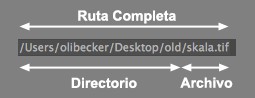
Para el campo Buscar, el * (cualquier texto), ? descritas aquí (cualquier carácter) y # (cualquier dígito).
Ejemplo breve: Con estos ajustes, puedes sustituir todos los nombres de texturas con una fecha precedente por texturas del mismo nombre precedidas de "final_".
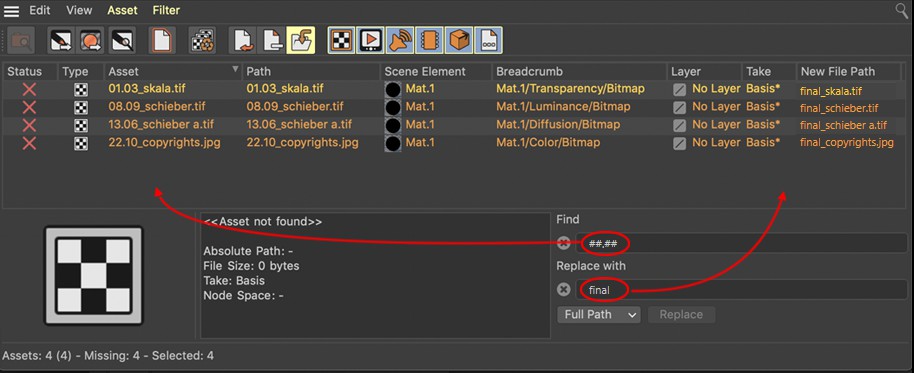
Por supuesto, todo esto funciona especialmente bien si te adhieres a reglas definidas al asignar nombres de rutas y texturas (por ejemplo, añadir la fecha, adherirse a ciertas reglas de numeración o añadir un "low_" delante de las texturas de baja resolución, que luego puedes sustituir por texturas de alta resolución, que entonces tienen un "high_" delante). A continuación, puede utilizarlo para intercambiar texturas de forma rápida y sencilla y redirigir las rutas que no se encuentren a nuevas rutas.
Menú
Menú Edición
Todos los comandos siguientes sólo se refieren a las rutas de los activos dentro de Cinema 4D. No se modificará nada en los propios archivos de activos.
También se aplica lo siguiente: los activos ocultos por el filtro no se tendrán en cuenta (excepción: anular la selección de todos).
La mayoría de estos comandos también se ofrecen en un menú contextual al hacer clic con el botón derecho del ratón en el Inspector de activos del proyecto.
Muestra el archivo en el Explorador/Finder para su posterior edición.
Abre el tipo de archivo con el programa especificado por el sistema operativo.
Carga el archivo en el propio Visor de Imágenes de Cinema 4D. Por supuesto, esto sólo funciona con mapas de bits.
Sirve para abrir el gestor correspondiente (por ejemplo, Editor de materiales o Editor de nodos) en la ubicación donde está enlazado el archivo.
Permite abrir el enlace en el gestor correspondiente (por ejemplo, Editor de materiales o Editor de nodos).
Esta opción (no es un comando) define si los elementos del Inspector de Activos de Proyecto de los activos seleccionados deben mostrarse en el Gestor de Atributos.
Sirve para seleccionar todos los bienes que aparecen en la lista de bienes.
Este comando cancela cualquier selección de activos (incluidos los que puedan haber sido enmascarados por el filtro).
Selecciona todos los activos de la lista que no se encuentran.
Utilice este comando si desea deseleccionar los bienes seleccionados y seleccionar los deseleccionados.
Los elementos seleccionados en los respectivos gestores (por ejemplo, material en el Gestor de Materiales, objeto en el Gestor de Objetos) seleccionarán sus activos en el Inspector de Activos del Proyecto cuando se llame a este comando. Sin embargo, esto no funciona con todos los activos posibles (por ejemplo, archivos de caché o activos contenidos en el Editor de nodos de la escena).
Ver el menú
Agrupación
A veces puede resultar más sencillo agrupar los activos en función de sus propiedades (por ejemplo, nombre del activo, tipo, nivel, etc.). A continuación, los grupos se forman en la columna correspondiente a esta propiedad (la columna no puede ocultarse). En la siguiente ilustración, por ejemplo, todas las imágenes se agrupan según el Tipo y todas las imágenes se agruparán en un grupo con el mismo nombre.
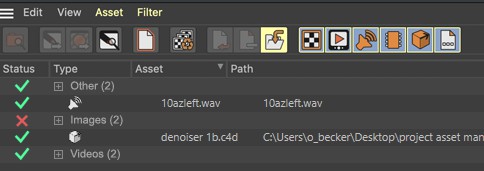
Los grupos pueden expandirse y contraerse haciendo clic en el icono +/-; si pulsa Ctrl, se expanden y contraen todos los grupos. Lo mismo ocurre cuando te desplazas por la lista con las teclas del cursor y pulsas la tecla izquierda o derecha del cursor sobre un grupo.
Al hacer clic en el nombre de un grupo, se seleccionan todos los bienes subordinados (por ejemplo, para aplicar un comando a todos los bienes del grupo). Si pulsa Ctrl, se anulará la selección de todos los activos agrupados.
Puede agrupar de la siguiente manera (no importa si los activos se encuentran en diferentes elementos de la escena (material, Nodos, efectores, etc.)):
Esto desactiva cualquier agrupación, por lo que todos los activos se enumerarán secuencialmente.
Se agruparán todos los activos con nombres y rutas idénticos (por ejemplo, mapas de bits idénticos en materiales diferentes).
Todos los activos se clasifican según las bases de datos en las que se encuentran. Si no está en una base de datos, << Archivos >> se mostrará aquí.
Se agrupan todos los activos del mismo tipo (por ejemplo, todos los archivos de sonido o mapas de bits utilizados en algún lugar).
Se agrupan todos los activos con un tipo de elemento idéntico (por ejemplo, todos los mapas de bits y archivos de sonido que se utilizan en cualquier material (o Efecto)).
Se agrupan todos los activos que pertenecen a un elemento del mismo nivel. Si, por ejemplo, un archivo IES de una fuente de luz en el nivel A y un material (también asignado al nivel A) tiene cargado un mapa de bits, tanto el IES como el mapa de bits se agruparán.
Se agrupan todos los activos de la misma toma. Por ejemplo, si un mapa de bits se carga en la toma B y un archivo de sonido se carga en un efector de sonido en la toma B, ambos se agruparán.
Aquí se agrupan todos los activos del mismo espacio de Nodo.
Esta opción le permite agrupar activos de idéntico formato de archivo. Por ejemplo, todos los archivos jpeg, todos los archivos wav, etc.
Columnas visibles
Utilice estas opciones para definir qué columnas correspondientes deben mostrarse en el Inspector de activos del proyecto. El significado de estas categorías se explica en esta sección.
Menú Activos

Estos dos comandos crean o eliminan rutas de archivos completas.
Localizar nombre de archivo elimina las rutas de todos los activos seleccionados y sólo inserta el nombre de archivo. Esto prácticamente convierte las rutas absolutas en rutas relativas (que Cinema 4D busca aquí). Esto también ocurre automáticamente al guardar un proyecto con este comando ![]() Guardar Proyecto con su Contenido....
Guardar Proyecto con su Contenido....
Globalizar nombre de archivo convierte una ruta relativa (en la que no se guarda ningún directorio, sólo el nombre) en una ruta absoluta para todos los activos seleccionados. Se utilizará entonces la ruta completa del archivo.
Esto le permite reasignar un único archivo para que sea seleccionado para los activos seleccionados.
Este comando vincula los activos seleccionados con activos del mismo nombre en un directorio a seleccionar. Dependiendo de la ubicación, se crean rutas absolutas (fuera de...) o relativas (...dentro de las rutas de búsqueda de Cinema 4D).
Este comando siempre es útil si no se ha encontrado ningún activo. Este suele ser el caso si la carpeta de activos se encuentra en otro lugar. A continuación, sólo tiene que seleccionar todos los activos, ejecutar el comando y seleccionar el directorio actual. Todas las rutas de los activos se reajustarán y nada se interpondrá en el camino de la renderización.
Utilice esta opción para eliminar todos los enlaces a los activos seleccionados. Esto puede utilizarse, por ejemplo, para eliminar enlaces de texturas a archivos inexistentes contenidos en canales de material desactivados, que se indican con cruces rojas en el Inspector de activos del proyecto.
Este comando funciona de forma similar al conocido comando ![]() Guardar Proyecto con su Contenido..., con la diferencia de que la ubicación de almacenamiento del proyecto se sugiere en el cuadro de diálogo de selección de orden que se abre. Además, el comando sólo afecta a los activos seleccionados en la lista de activos (sin selección = todos los activos).
Guardar Proyecto con su Contenido..., con la diferencia de que la ubicación de almacenamiento del proyecto se sugiere en el cuadro de diálogo de selección de orden que se abre. Además, el comando sólo afecta a los activos seleccionados en la lista de activos (sin selección = todos los activos).
Por lo tanto, el comando recopila todos los activos y los guarda (si es necesario, se crearán allí las subcarpetas correspondientes: "tex" para las texturas, "illum" para los archivos de caché de IG, etc.). Las rutas absolutas se convertirán en rutas relativas.
Lee el espacio de color contenido en los mapas de bits y lo asigna en lugar del espacio de color predeterminado.
Este comando provoca una recarga de todos los mapas de bits, siempre que sus rutas de archivo estén actualizadas, es decir. los mapas de bits utilizados están disponibles en las rutas especificadas. Esto es útil si las texturas se han editado en programas externos y se han guardado allí mientras tanto. Este comando también se encuentra en el menú Textura del Gestor de Materiales.
Menú Filtro
La barra de búsqueda que aparece aquí le ofrece un potente filtro que garantiza una visión clara incluso con cientos de activos.
Utilice el menú Seleccionar para definir la columna de la lista del mismo nombre que se utilizará para filtrar las entradas. (en el menú principal, en Ver, puede visualizar todas las columnas posibles para ver exactamente qué puede filtrar).
En el campo Entrada no se seleccionará ningún elemento. Se trata de un filtro de visualización que funciona en tiempo real. Funciona simplemente escribiendo una cadena de caracteres. Se mostrará cada elemento cuyo nombre consista al menos parcialmente en esta cadena de caracteres. Se tendrán en cuenta las mayúsculas y minúsculas. Al hacer clic en el botón x situado a la izquierda del campo de entrada, se borrará la cadena de caracteres, con lo que se eludirá el filtro y se mostrará todo.
Aquí se utilizan estas 3 expresiones (y también en el campo Reemplazar de más abajo):
- * Marcador de posición para cualquier texto.
- ? Marcador de posición para un solo carácter.
- # Marcador de posición para un número, o para varios "#" consecutivos de un número mínimo de dígitos (véase el ejemplo siguiente).
Algunos ejemplos arrojarán algo de luz sobre el tema:
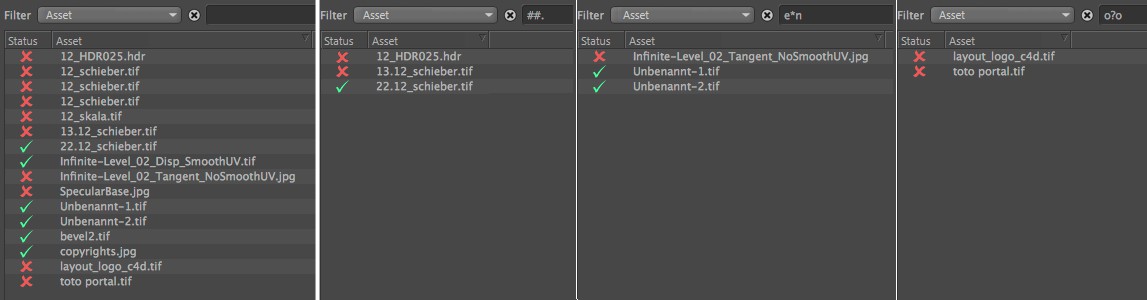
A la izquierda se muestra la lista de activos sin filtrar y, a continuación, se filtra de izquierda a derecha:
- ##.: Se listará todo lo que contenga una cadena de caracteres de al menos 2 dígitos seguida de un punto.
- e*n: Se listarán todas las cadenas de caracteres que empiecen por e minúscula, vayan seguidas de cualquier texto y terminen por n minúscula.
- o?o: Se listará todo lo que tenga una cadena de caracteres que empiece y termine con una o y haya exactamente UNA letra/dígito entre las dos.
Los siguientes filtros no son filtros de texto, sino que han sido equipados con los siguientes menús de selección para filtrar según determinadas propiedades:
- Estado: Aquí puede seleccionar si desea mostrar los activos existentes, los que faltan o los que tienen advertencias.
- Tamaño de archivo: aquí puede seleccionar si el activo debe mostrarse si es más pequeño, más grande o del mismo tamaño que un tamaño de archivo definido.
- Resolución: defina aquí si los activos de mapa de bits deben mostrarse si son más pequeños, más grandes o del mismo tamaño que una imagen de anchura y altura a definir. Por ejemplo, introduzca 0 para Altura si ésta debe ignorarse y sólo debe tenerse en cuenta la Anchura. Si ambos valores no son iguales a 0, también deben cumplirse ambas condiciones.
Filtrar por tipo de activo
Puede utilizar estos filtros para definir qué tipos de activos deben mostrarse en la lista de activos.
Tenga en cuenta también la línea Filtro descrita anteriormente, con la que puede filtrar de forma mucho más precisa (por ejemplo, según las propiedades de los activos, como el nombre del archivo, su tamaño, etc.).
Sirve para filtrar mapas de bits.
Utilízalo para filtrar vídeos.
Sirve para filtrar archivos de sonido.
Utilícelo para filtrar archivos de caché independientes (como los generados por MoGraph o GI).
Sirve para filtrar archivos 3D externos (por ejemplo, *.abc, *.c4d)
Utilícelo para filtrar todo lo que no esté incluido en los filtros anteriores (por ejemplo, *.ies, *.sbsar o fuentes).